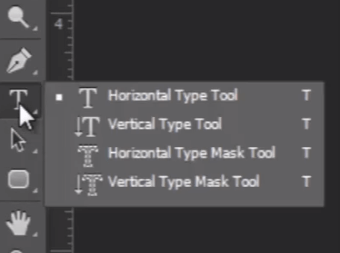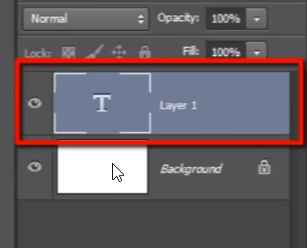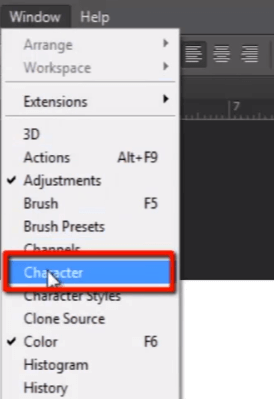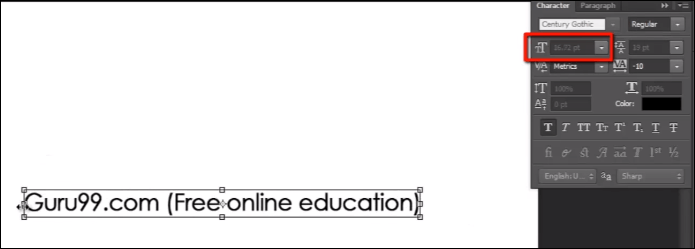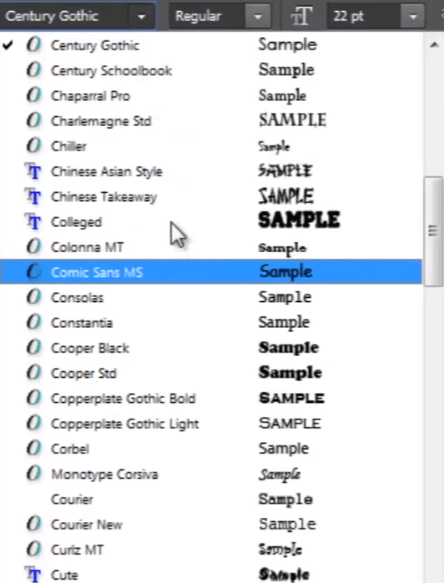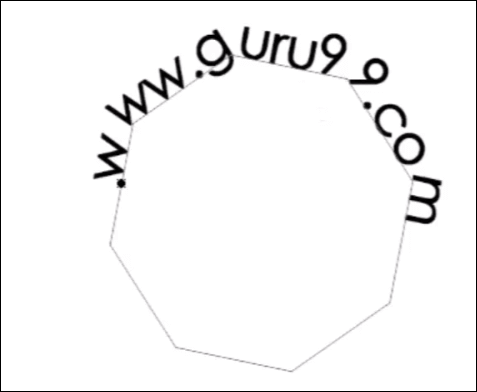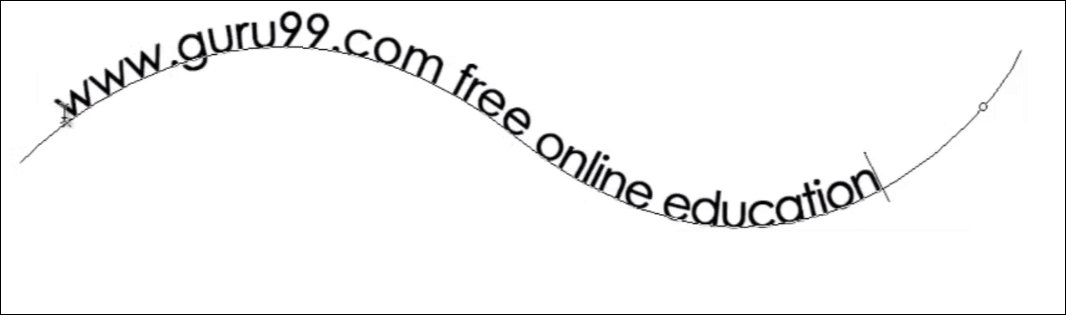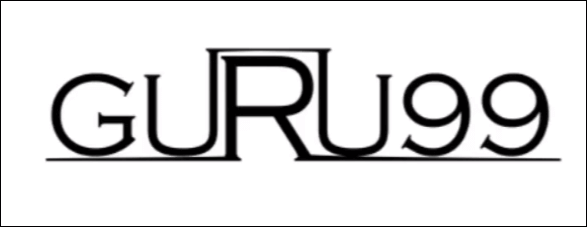Cum să utilizați Photoshop Text Tool pentru a adăuga text
Elementele de bază ale instrumentului de text Photoshop
În mai multe moduri, puteți folosi „textul” în timp ce proiectați Photoshop.
Deci, să luăm Photoshop „Instrumentul de text” din bara de instrumente.
Dacă faceți clic și mențineți apăsat pe instrumentul de text, puteți vedea diferite tipuri de instrumente de text, cum ar fi „Instrument de tip orizontal”, „Instrument de tip vertical”, „Instrument de mască de tip orizontal” și „Instrument de mască de tip vertical”. Dar cel mai frecvent vom folosi „instrumentul de tip orizontal”.
Acum doar faceți clic pe pânză și vedeți în straturi panou este creat un strat de text gol.
Permiteți-mi să scriu „Guru99.com (educație online gratuită)”.
Pentru a selecta textul, faceți dublu clic pe stratul de text.
Căutați aici în bara de opțiuni câteva opțiuni pentru a modifica textul.
1) Aici puteți schimba stilurile de font ale textului selectat. Există o listă imensă de stiluri de font.
2) Aici puteți da câteva efecte normale de font, cum ar fi „Aldin”, „Italic” și „Regular”.
3) Prin această opțiune putem seta dimensiunea fontului. Puteți face clic și trage pe această pictogramă pentru a mări sau a micșora dimensiunea fontului.
4) Iată câteva opțiuni de ajustare a fontului.
5) Faceți clic pe această pictogramă pentru a deschide panoul „personaj”.
Panoul de caractere
Panoul de caractere conține toate setările pentru text. Putem obține acest panou și în meniul „fereastră”.
În acest panou avem aceleași opțiuni pe care le-am văzut în „bara de opțiuni” și mult mai multe opțiuni precum „kerning”, „urmărire”, „scalare verticală”, „scalare orizontală”, „culoare font” și multe alte opțiuni pe care le aveți în acest panou. panou pentru a vă modifica textele.
Acum selectați textul făcând dublu clic pe stratul de text și apăsați CTRL + T pentru a pe „afișați transformarea”.
Puteți trage și scala textul în mod nedistructiv.
Observați aici dimensiunea fontului textului și apoi reduceți textul. când apăsați enter puteți vedea că dimensiunea fontului textului este, de asemenea, schimbată.
Puteți scala textul în sus și în jos așa cum faceți cu o imagine, dar tot nu vă pierdeți calitatea după scalare ca în imagine. Pentru că atunci când scalam textul, nu reeșantionează textul, de fapt, redimensionează textul, astfel încât să poată fi scalat nedistructiv.
Acum, dacă doriți să schimbați stilul de font, selectați textul și deschideți această listă de stiluri de font. Puteți alege oricare dintre stilurile de font din această listă. Și dacă doriți să verificați toate stilurile de font unul câte unul, faceți clic pe numele stilului de font și mențineți-l selectat, apoi începeți să apăsați tastele săgeți în sus și în jos pentru a schimba toate stilurile de font unul câte unul.
Urmărire și Kerning
Să vorbim despre urmărire și kerning. urmărirea înseamnă spațiere între două caractere și kerning înseamnă spațiere între două linii.
Permiteți-mi să schimb culoarea acestui cuvânt, astfel încât să puteți vedea diferența clar în timp ce schimbați valoarea de urmărire.
Dar mai întâi vom schimba urmărirea pentru întreaga linie făcând clic și trageți această pictogramă.
De asemenea, puteți seta spațiu de urmărire între două caractere individuale. pentru asta, faceți clic între aceste două cuvinte și puneți cursorul acolo, iar comanda rapidă pentru a schimba valoarea de urmărire este doar țineți apăsată tasta ALT și apăsați tastele săgeți la stânga și la dreapta pentru a mări sau micșora spațiul.
Puteți utiliza aceeași comandă rapidă atunci când doriți să schimbați spațierea pe întreaga linie.
De asemenea, ne putem scala textul pe orizontală și pe verticală prin modificarea valorilor în opțiunea „scalare verticală” și „scalare orizontală”.
Text pe o cale
Deci acum să vorbim despre textul de pe o cale.
Permiteți-mi să desenez o formă ca cale, astfel încât să putem pune ceva text pe ea.
Acum vedeți doar cursorul. când se află pe zona de pânză în afara căii, arată ca un cursor normal al instrumentului de text, dar când îl țin peste cale, se va schimba. Și acel cursor schimbat indică faptul că textul tău va rămâne pe această cale.
Acum faceți clic pe acea cale și veți putea să tastați textul care urmează pe acea cale.
De asemenea, puteți determina punctul de pornire și punctul de sfârșit al textului pe cale.
Deci, selectați textul, apoi apăsați și mențineți apăsată tasta CTRL, apoi puneți cursorul la începutul textului. Puteți vedea cursorul schimbat, acum faceți clic acolo și trageți cursorul astfel încât să puteți vedea două puncte diferite.
Această cruce mică indică faptul că acesta este punctul de început al textului, iar simbolul punctului mic indică faptul că acesta este punctul de sfârșit al textului. Deci nu poți ieși din acea zonă limitată.
Puteți schimba acele puncte ținând apăsată tasta CTRL, apoi faceți clic și trageți-le.
Puteți răsturna în sus și în jos textul din jurul căii mutând cursorul în și în afara zonei căii, dar păstrați apăsată tasta CTRL.
Putem face acest lucru și pe calea simplă desenată cu instrumentul stilou. așa că hai să verificăm.
Luați instrumentul stilou și desenați o cale simplă.
Acum luați instrumentul de text, faceți clic pe cale și începeți să tastați.
Și vedeți aici, aveți aceleași caracteristici aici pe care le-am văzut anterior în text peste calea formei.
Personalizarea stilului fontului
Acum să vorbim despre personalizarea stilului fontului.
Vreau să spun că de fiecare dată stilul fontului nu vă poate oferi exact ceea ce doriți. Deci, în unele cazuri, trebuie să luați unele texte și să le modificați conform cerințelor dvs.
Puteți face acest lucru transformând textul în cale.
Permiteți-mi să scriu un cuvânt „Guru99”. Apoi faceți clic dreapta pe stratul de text din panoul de text și alegeți „creați calea de lucru”.
Acesta vă va converti textul într-o cale pe care o puteți modifica cu ușurință.
Dezactivați stratul de text și vedeți că a generat o cale în jurul textului.
Și uitați-vă aici în „panoul căi” este creată o cale de lucru. Salvați-l mai întâi.
Acum, dacă doriți să modificați calea, luați instrumentul stilou și selectați câteva puncte de control pe care doriți să le mutați și setați-le corect, astfel încât aveți designul în minte.
Trebuie să țineți apăsată tasta CTRL, apoi să faceți clic și să trageți orice punct de control așa cum doriți.
Puteți vedea cum am modificat fontul și am creat un nou design. Dacă cred că lucrez doar cu stilul fontului pentru a obține rezultatul meu, atunci nu va avea succes de fiecare dată. un timp trebuie să modificăm textul conform cerințelor noastre.
Deci, acestea sunt câteva caracteristici despre texte în următorul tutorial video despre care vom vorbi „Filtre".